Точно като Windows 7 или Windows 8, инсталиране на Windows 10 на вашия компютър не е трудно. Необходимо е само да направите няколко прости стъпки и Windows 10 е инсталиран на вашия компютър за свободен и готов за употреба. Следвайте ни стъпка по стъпка ръководство за инсталация на чисто на Windows 10 на вашия компютър.
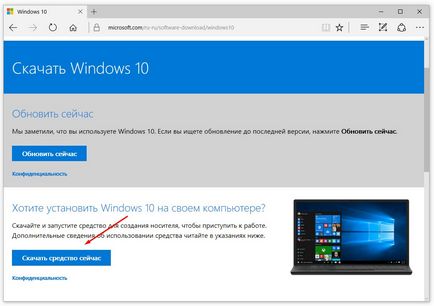
Стъпка 2: Когато процес на зареждане на Windows 10 е пълна, трябва да създадете USB стик или изгори ISO файлове на DVD. Ръководство: Как да създадете диск за зареждане или USB флаш устройство за прозорци 10.
Стъпка 3: За да започнете инсталирането на Windows 10. Поставете USB Flash - или ISO - DVD диск. , който сте създали в стъпка 2, за да зареди от него.
Стъпка 4: Избор на език, времето и формата на валута и подредбата на клавиатурата; кликнете върху бутона "Next".

Стъпка 5: Кликнете върху "Инсталирай сега" бутон
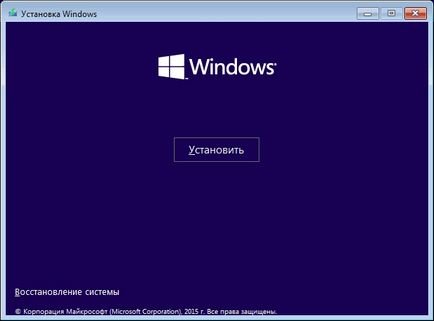
Стъпка 6: "Приемам условията на лицензното споразумение" сложи отметка и щракнете върху бутона "Напред".
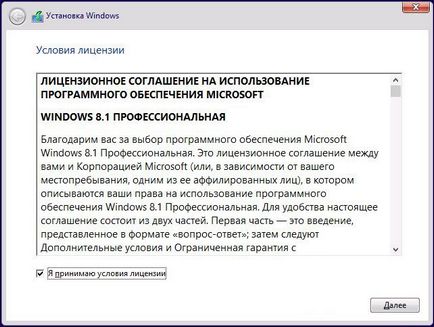
Стъпка 7: Сега имате две възможности за инсталиране на Windows 10:
Вариант А: Обновяване на съществуващата операционна система Windows. (Windows 7, Windows 8, или Windows. 8.1). Изберете тази опция, ако искате да запазите всички съществуващи файлове, приложения и настройки. Тези файлове и информация ще бъдат прехвърлени от стария на Windows, новият Windows 10.
Вариант B. Инсталирайте чиста Windows 10, като изберете дяла, за да инсталирате операционната система Windows. Това е добър вариант за потребителите, които не могат да преминат към Windows 10 или искате да инсталирате чиста версия на Windows 10 и преинсталиране на Windows 10.
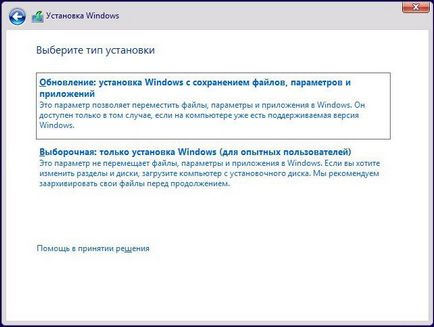
Стъпка 8. Ако сте избрали инсталация "надстройване", преминете към стъпка 9 по-долу. Ако "Custom: Само Windows инсталация", изберете дяла, където искате да инсталирате Windows 10. Можете също така да кликнете върху "Нова", за да създадете нов дял за Windows 10.
Стъпка 9. Изчакайте, докато процеса на инсталиране на Windows 10 цели.
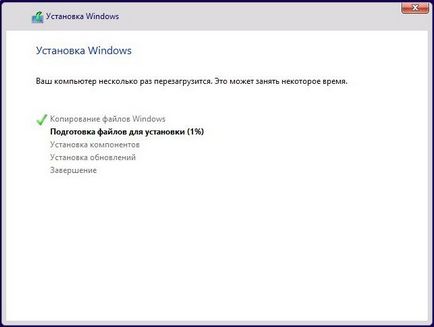
На следващо място, след рестартиране - това ще бъде "Обучение", "Компонент на настройките". В този случай, компютърът може да се рестартира, и дори "излизаш" с черен екран. Просто изчакайте, това е един нормален процес.
Стъпка 10. След това по-скоро дълъг процес, ще бъдете помолени да въведете продуктовия ключ. Ако има ключ - вход, ако не - натиснете "направя по-късно" по-долу. Когато обновявате, не се изисква повторно въвеждане на ключа.
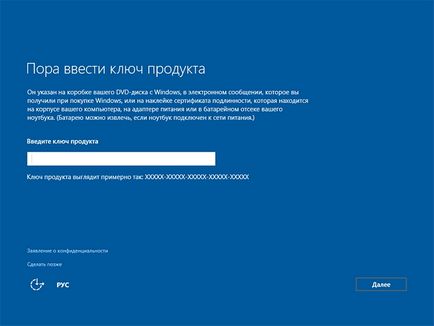
Стъпка 11. Напред "Създаване на профил за този компютър", ще бъдете подканени да било признак или да създадете акаунт в Microsoft, или да създадете местна сметка, ако няма връзка с интернет.
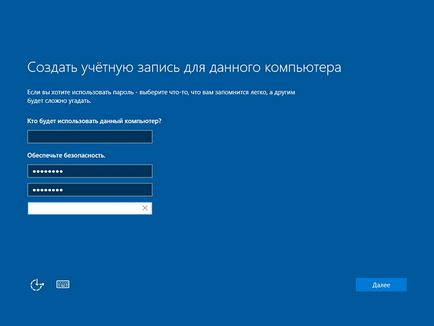
Стъпка 12 Крайният етап на инсталацията - Настройка и монтаж на стандартни приложения. Подготовката за старта няма да отнеме много.

Надявам се. че нашето ръководство е помогнал да се научат. как да инсталирате Windows 10 на компютъра си безплатно.
Свързани статии
